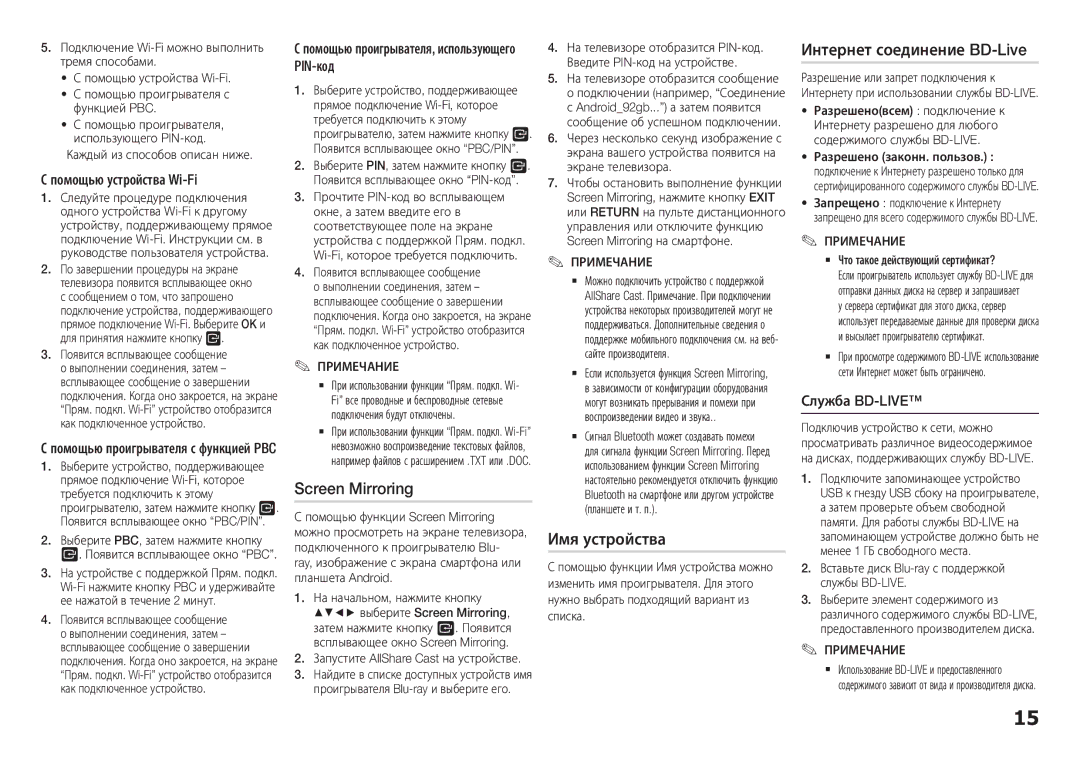5.Подключение
•С помощью устройства
•С помощью проигрывателя с функцией PBC.
•С помощью проигрывателя, использующего
Каждый из способов описан ниже.
С помощью устройства Wi-Fi
1.Следуйте процедуре подключения одного устройства
2.По завершении процедуры на экране телевизора появится всплывающее окно с сообщением о том, что запрошено подключение устройства, поддерживающего прямое подключение
3.Появится всплывающее сообщение о выполнении соединения, затем – всплывающее сообщение о завершении подключения. Когда оно закроется, на экране “Прям. подкл.
С помощью проигрывателя с функцией PBC
1.Выберите устройство, поддерживающее прямое подключение
2.Выберите PBC, затем нажмите кнопку v. Появится всплывающее окно “PBC”.
3.На устройстве с поддержкой Прям. подкл.
4.Появится всплывающее сообщение о выполнении соединения, затем – всплывающее сообщение о завершении подключения. Когда оно закроется, на экране “Прям. подкл.
Спомощью проигрывателя, использующего PIN-код
1.Выберите устройство, поддерживающее прямое подключение
2.Выберите PIN, затем нажмите кнопку v. Появится всплывающее окно
3.Прочтите
4.Появится всплывающее сообщение о выполнении соединения, затем – всплывающее сообщение о завершении подключения. Когда оно закроется, на экране “Прям. подкл.
✎ПРИМЕЧАНИЕ✎
`` При использовании функции “Прям. подкл. Wi- Fi” все проводные и беспроводные сетевые подключения будут отключены.
`` При использовании функции “Прям. подкл.
Screen Mirroring
Спомощью функции Screen Mirroring можно просмотреть на экране телевизора, подключенного к проигрывателю Blu- ray, изображение с экрана смартфона или планшета Android.
1.На начальном, нажмите кнопку ▲▼◄► выберите Screen Mirroring, затем нажмите кнопку v. Появится всплывающее окно Screen Mirroring.
2.Запустите AllShare Cast на устройстве.
3.Найдите в списке доступных устройств имя проигрывателя
4.На телевизоре отобразится
5.На телевизоре отобразится сообщение о подключении (например, “Соединение с Android_92gb...”) а затем появится сообщение об успешном подключении.
6.Через несколько секунд изображение с экрана вашего устройства появится на экране телевизора.
7.Чтобы остановить выполнение функции Screen Mirroring, нажмите кнопку EXIT или RETURN на пульте дистанционного управления или отключите функцию Screen Mirroring на смартфоне.
✎ПРИМЕЧАНИЕ✎
`` Можно подключить устройство с поддержкой AllShare Cast. Примечание. При подключении устройства некоторых производителей могут не поддерживаться. Дополнительные сведения о поддержке мобильного подключения см. на веб- сайте производителя.
`` Если используется функция Screen Mirroring, в зависимости от конфигурации оборудования могут возникать прерывания и помехи при воспроизведении видео и звука..
`` Сигнал Bluetooth может создавать помехи для сигнала функции Screen Mirroring. Перед использованием функции Screen Mirroring настоятельно рекомендуется отключить функцию Bluetooth на смартфоне или другом устройстве (планшете и т. п.).
Имя устройства
Спомощью функции Имя устройства можно изменить имя проигрывателя. Для этого нужно выбрать подходящий вариант из списка.
Интернет соединение BD-Live
Разрешение или запрет подключения к Интернету при использовании службы
• Разрешено(всем) : подключение к Интернету разрешено для любого содержимого службы
• Разрешено (законн. пользов.) : подключение к Интернету разрешено только для сертифицированного содержимого службы
• Запрещено : подключение к Интернету запрещено для всего содержимого службы
✎✎ ПРИМЕЧАНИЕ `` Что такое действующий сертификат?
Если проигрыватель использует службу
`` При просмотре содержимого
Служба BD-LIVE™
Подключив устройство к сети, можно просматривать различное видеосодержимое на дисках, поддерживающих службу
1.Подключите запоминающее устройство USB к гнезду USB сбоку на проигрывателе, а затем проверьте объем свободной памяти. Для работы службы
2.Вставьте диск Blu-ray с поддержкой службы BD-LIVE.
3.Выберите элемент содержимого из различного содержимого службы
✎ПРИМЕЧАНИЕ✎
`` Использование
15